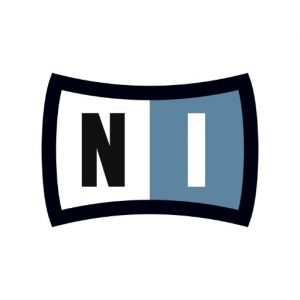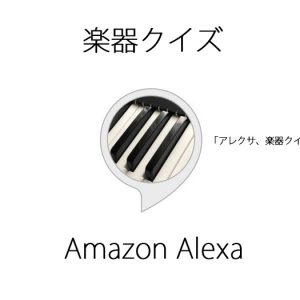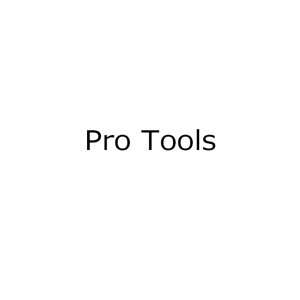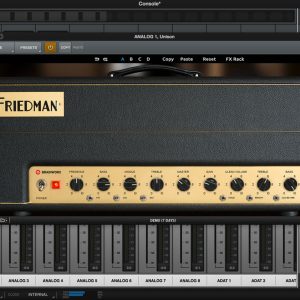【コンテンツ】
・インストール
・Pro Toolsプラグイン設定
・DRUMSタブ
・GROOVESタブ Part1
・GROOVESタブ Part2:好みのドラムパターン(MIDIデータ)を使う
・MIXERウインドウ
・TRACKERウインドウ(今回の記事です)
・Superior Drummer 3を使った音楽制作実践編-1
・Superior Drummer 3の特長
・MIDIライブラリ:AOR Grooves MIDI
TOONTRACKマルチトラックドラム音源、「SUPERIOR DRUMMER 3」(以下「S3」)は、とても高機能な音楽制作ツールのため、創作意欲を湧きたててくれます。このブログでレポートしていく内に操作にも慣れてきましたが、好みのビート(MIDIファイル)を探す出す時間に手間どっている自分に気が付きます。パターンが多ければ多いほど悩むのは、人間の行動パターンのようです。結果として好みのMIDIファイルが見つからない場合、S3のライブラリーを増やすというお金で解決する方法もあるかもしれません。
それ以外では、他音源のオーディオファイルから探し出す方法もあります。そこで必要となるのが、S3 TRACKERタブで操作できる「AUDIO TO MIDI」変換です。TRACKERは、オーディオファイルからMIDIファイルを生成できる機能で、WAV、AIFF、FLAC、OGG、MP3のインポートに対応しています。
ただし、この機能を有効に使うには条件があります。インポートするオーディオファイルはパーツ毎にマイク収録されたマルチチャンネルトラックである必要がある点です。各パーツの録音がミックスされたブレイクビーツでは、他の音源が入り込んでしまい誤検知が発生してしまうようです。
数日前から試しています。各パーツがまとまったオーディオファイルの場合、キック、スネア、シンバルまでは何とか検知できるようですが、細かいハイハットの刻みの検知が難しいようです。
結果は後日ブログにてレポートします。